


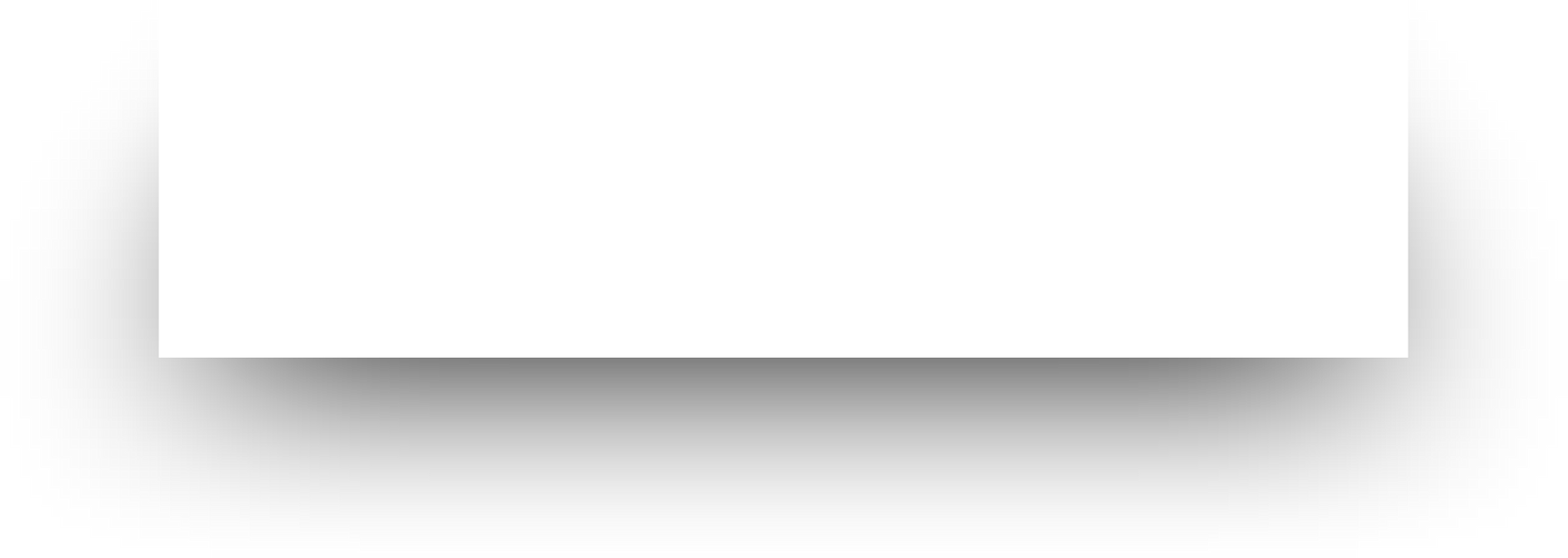
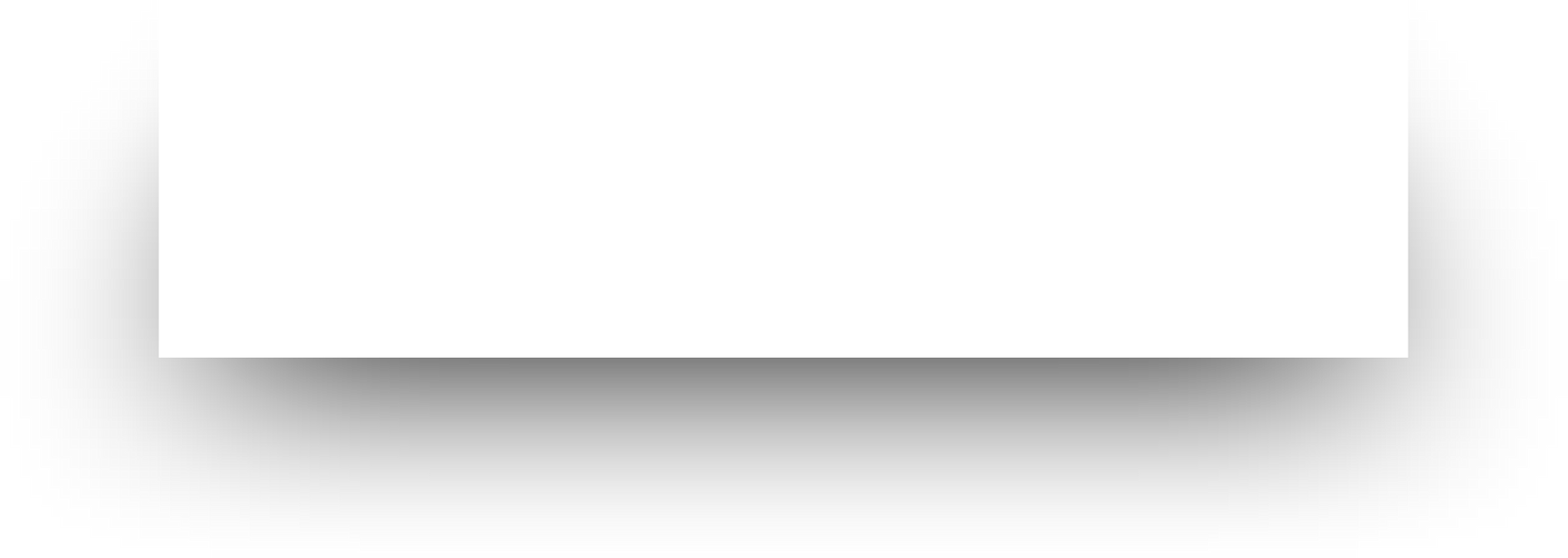
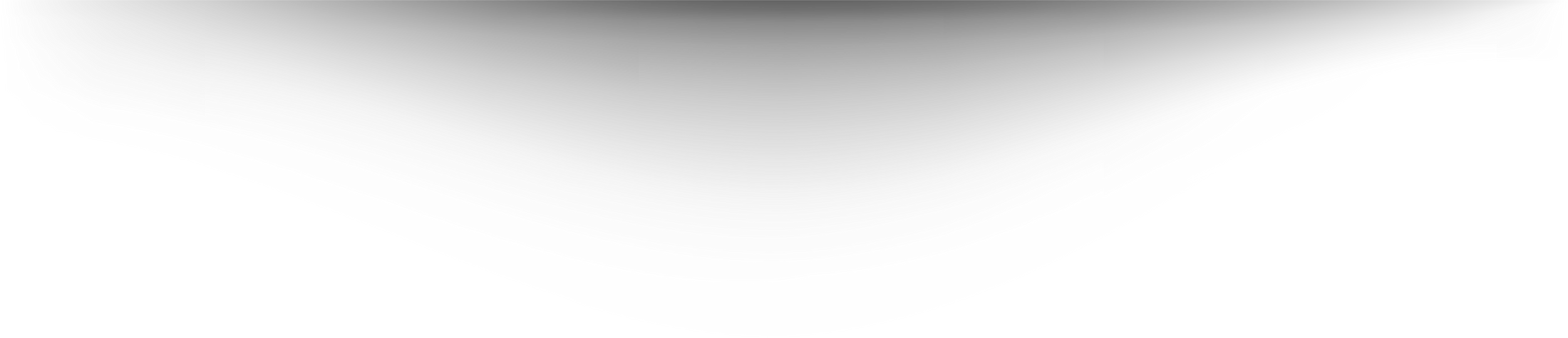
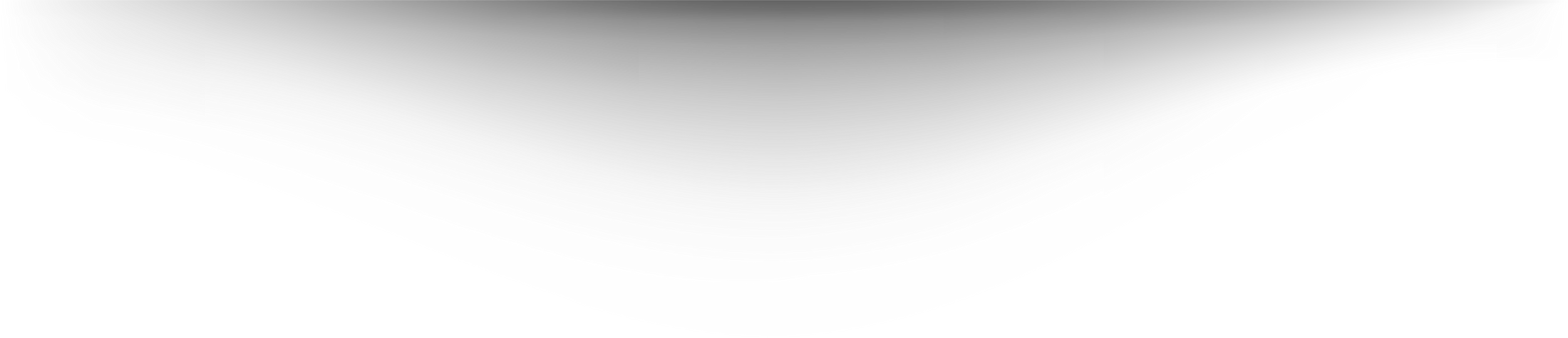
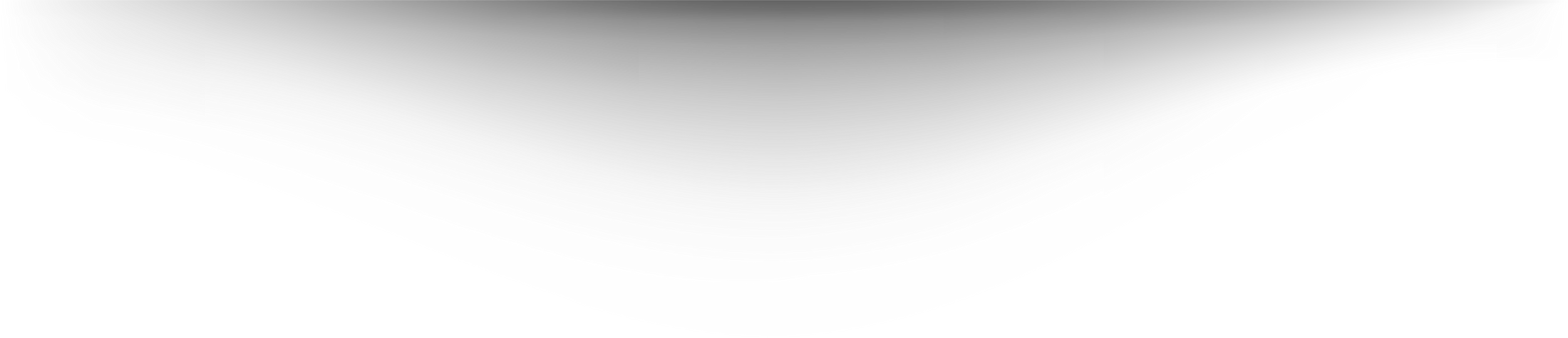
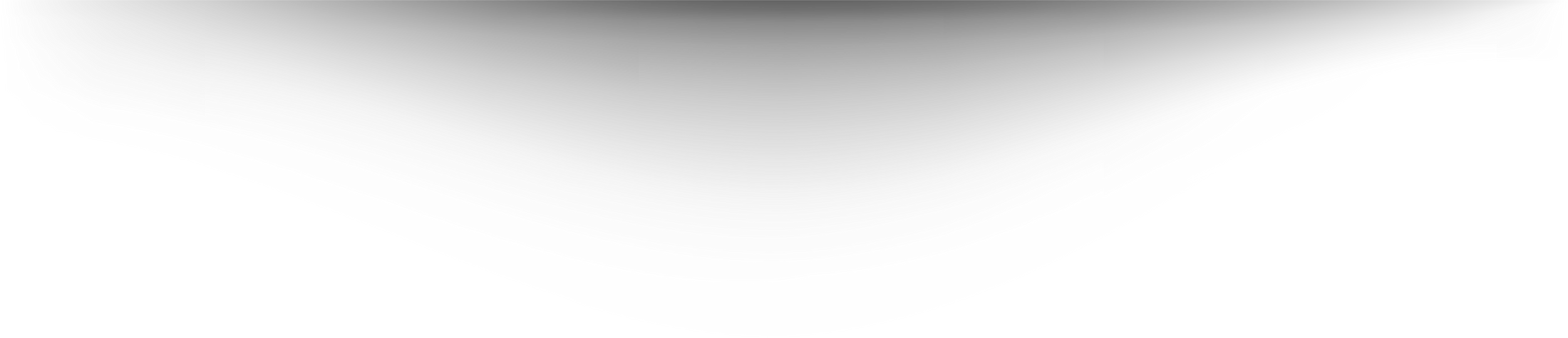
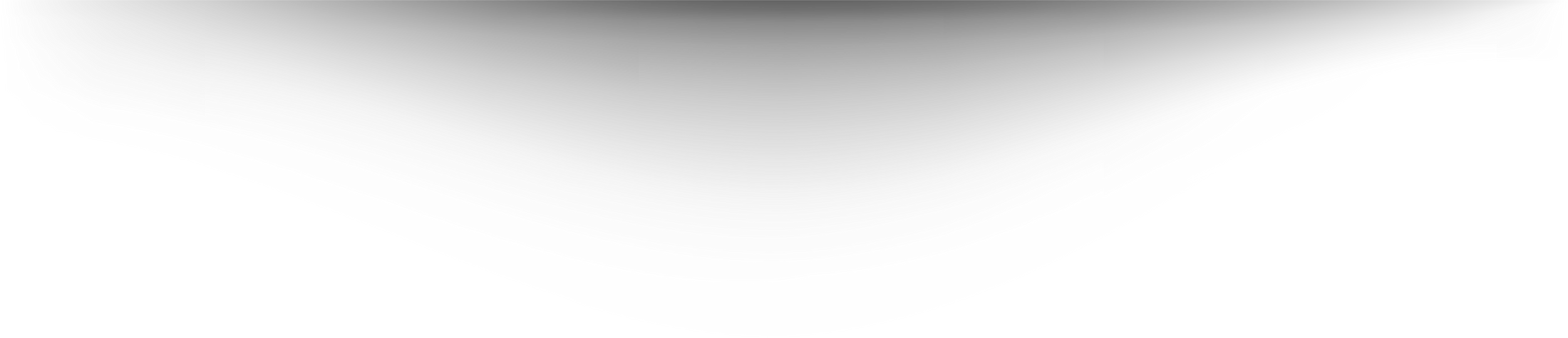
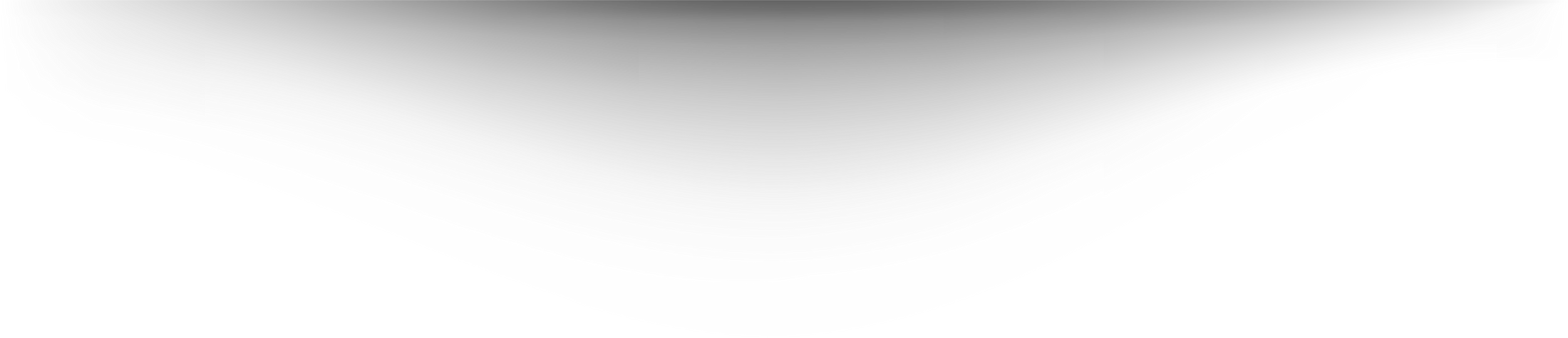
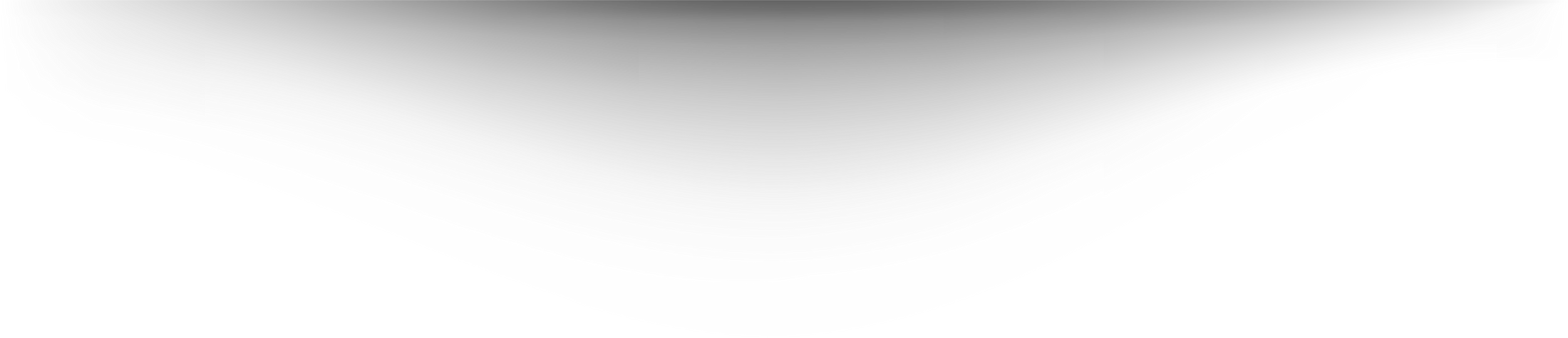
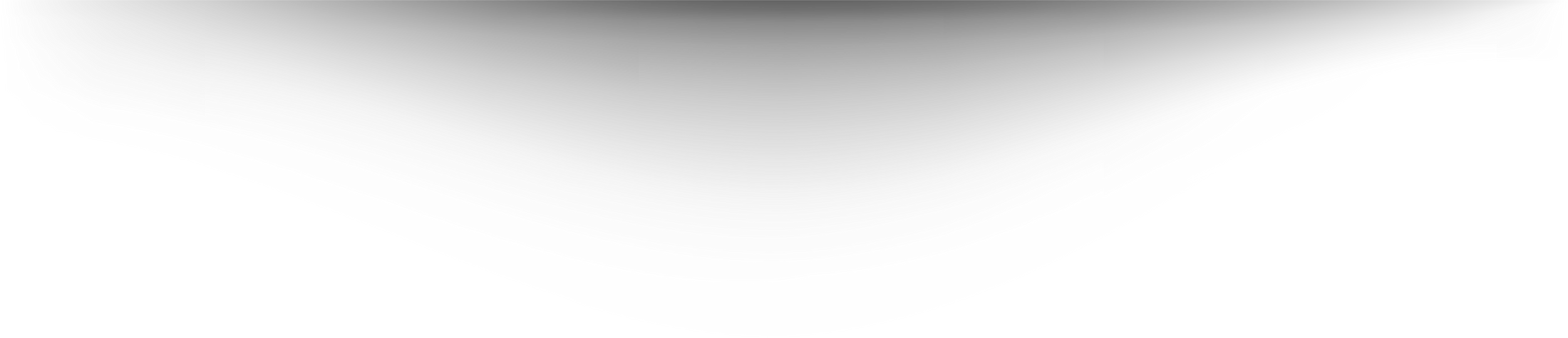
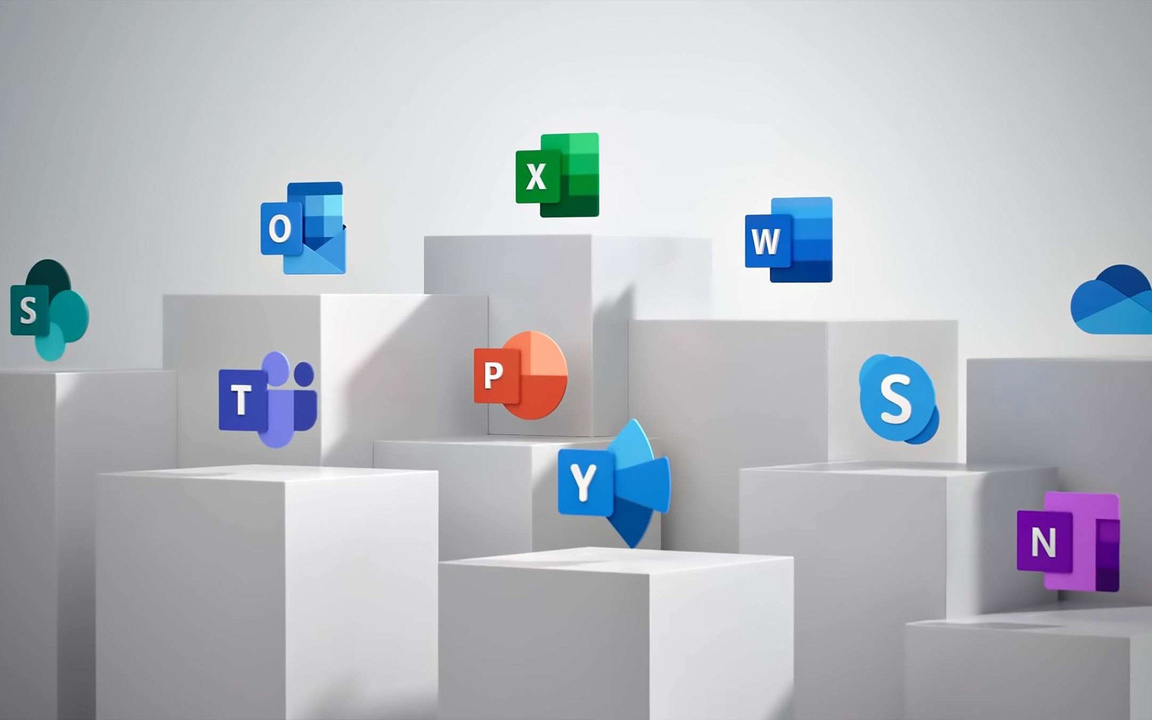











Bem-vindo ao Guia de Instalação
do seu Microsoft Office 2021
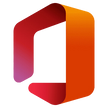


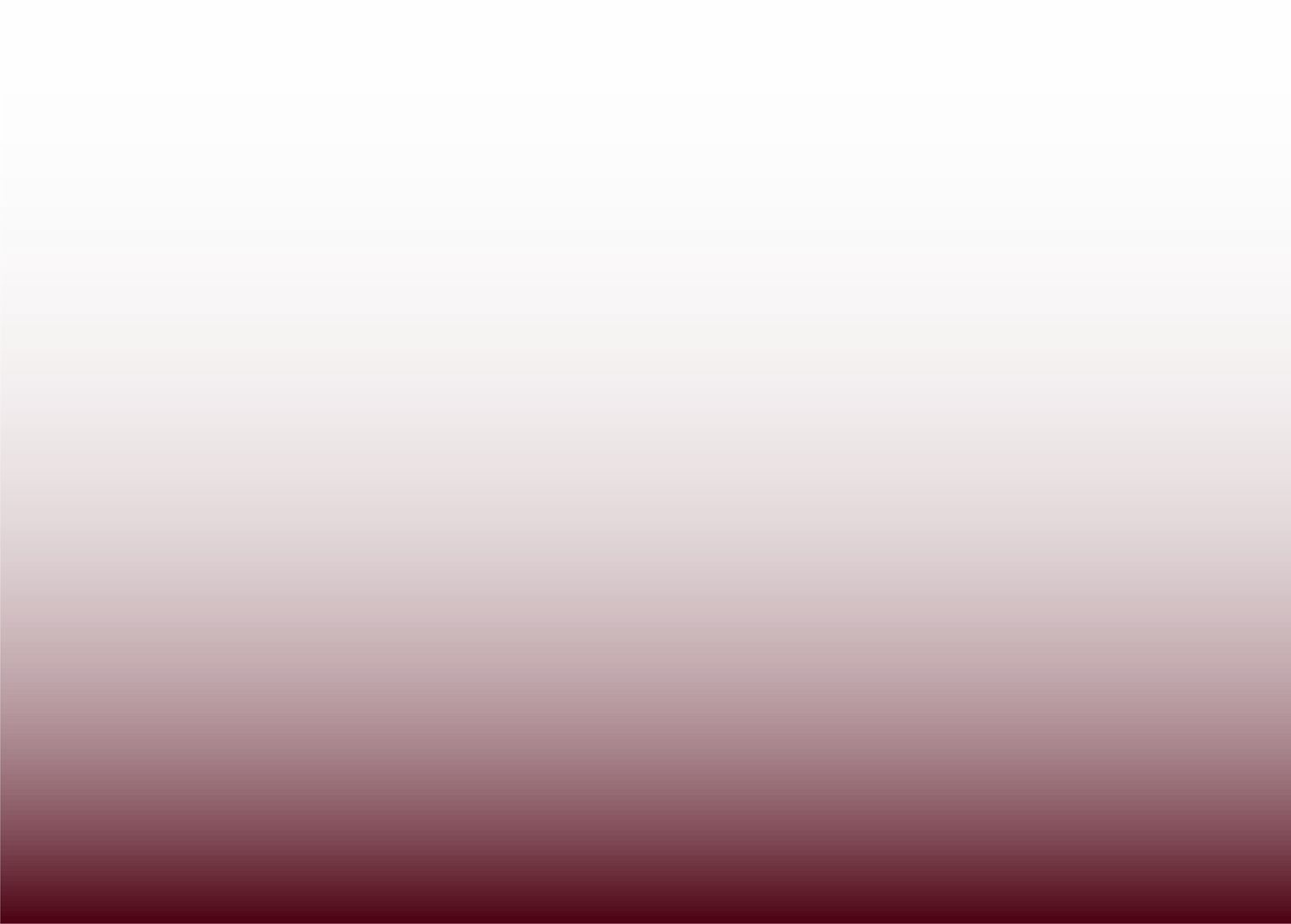
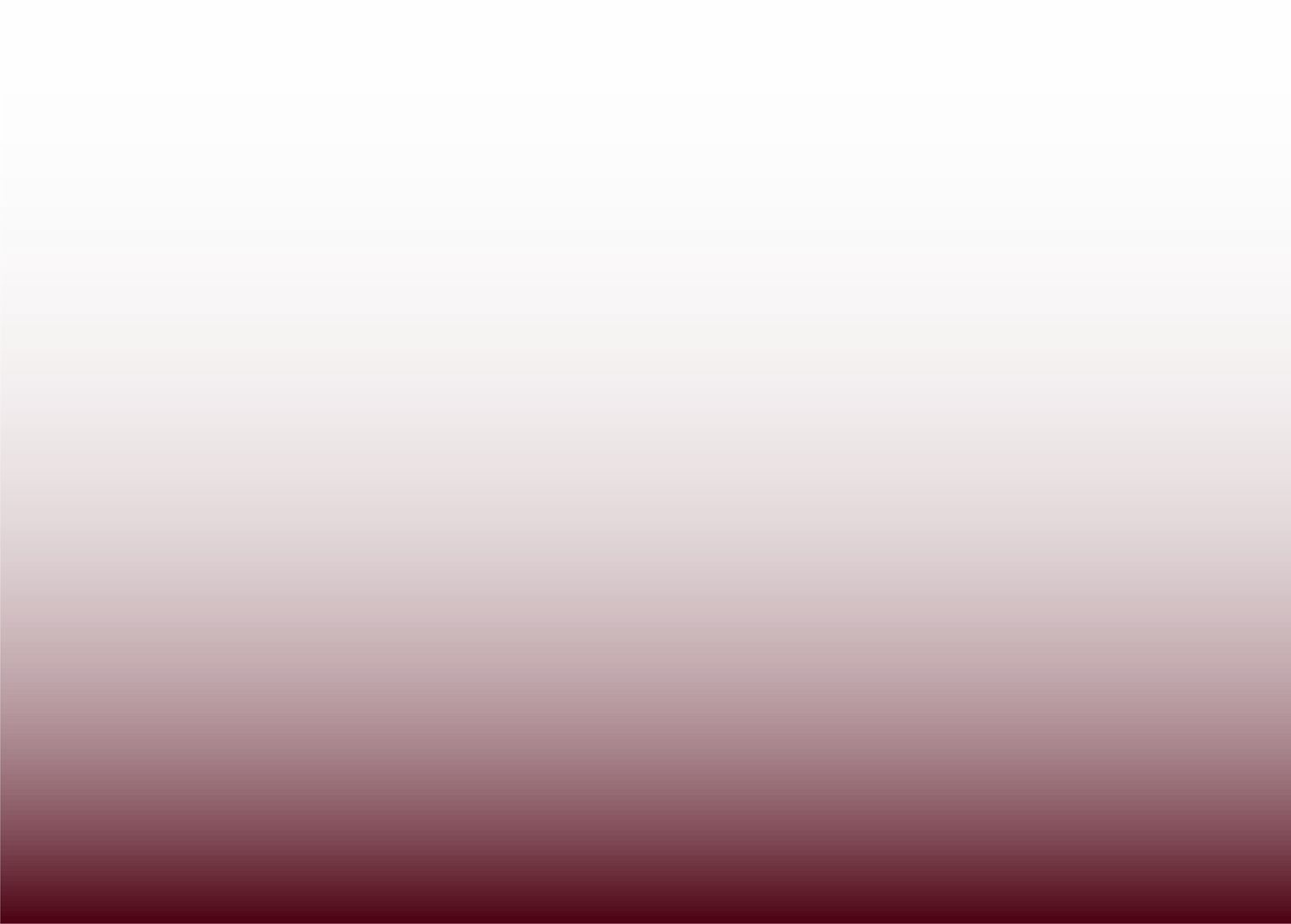
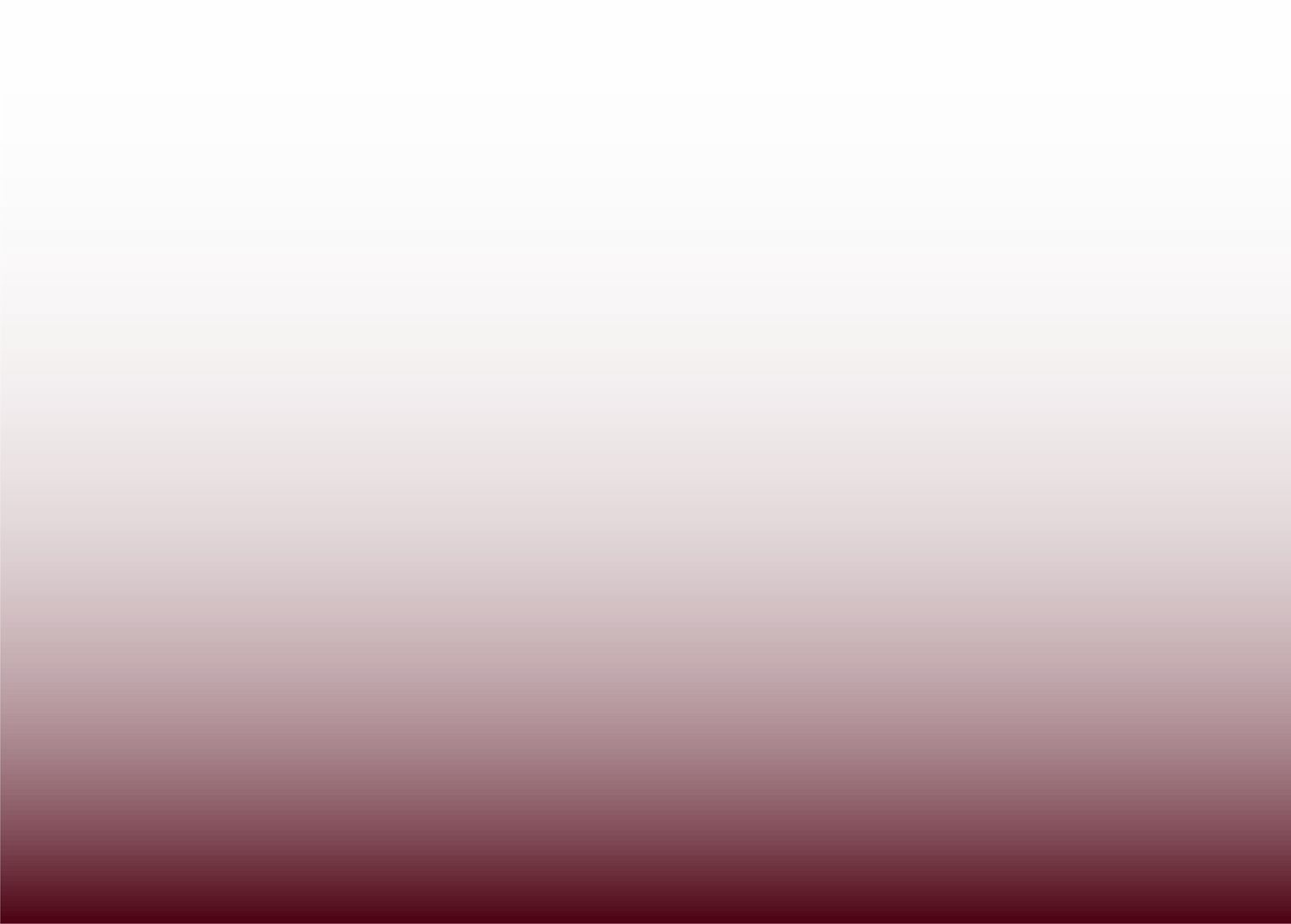
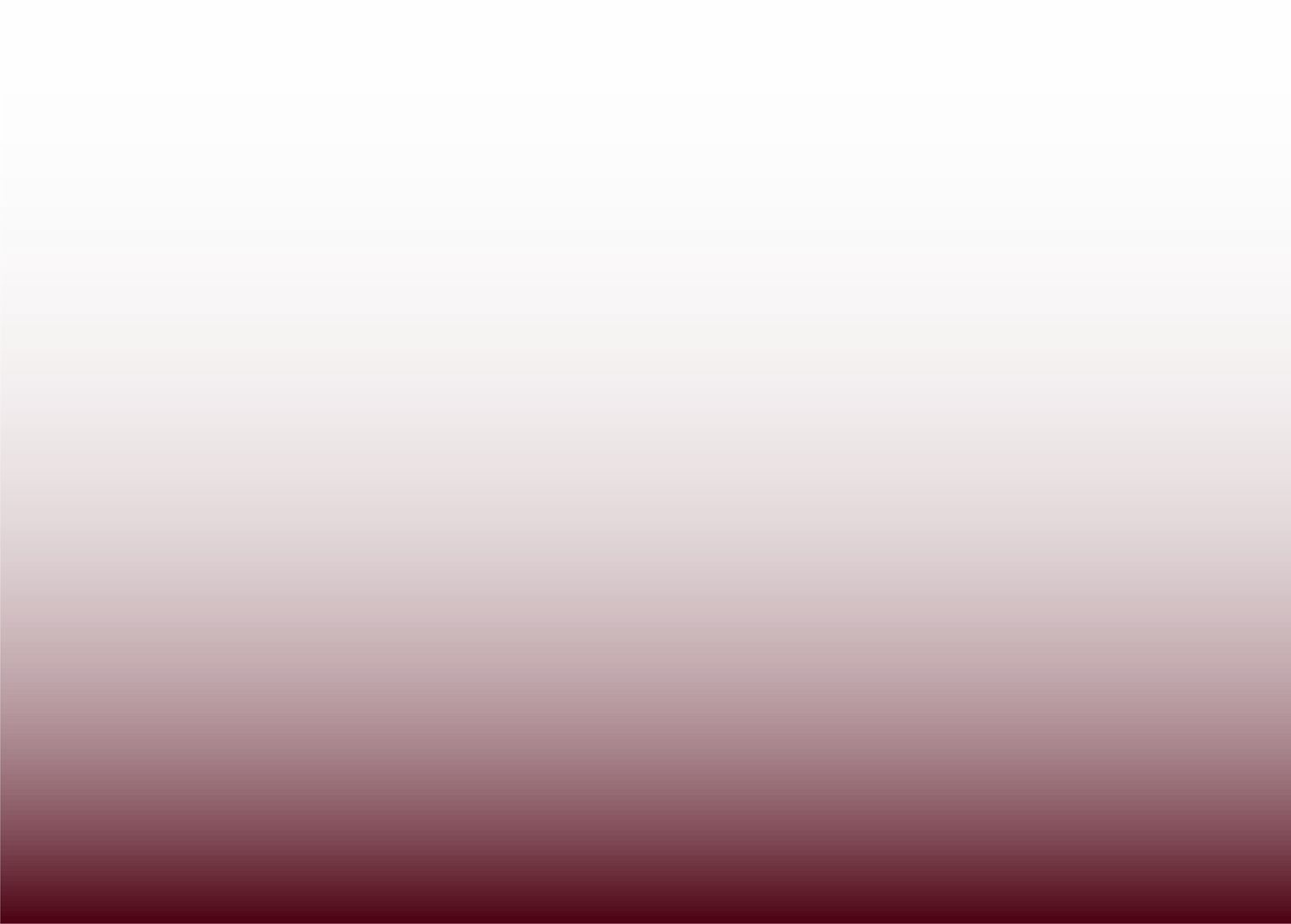
Pronto para instalar?
Antes de começar, verifique se seu computador ou Mac atende aos requisitos do sistema.
Se você já resgatou uma chave do produto, está simplesmente querendo ativar seu Microsoft Office, pode pular em frente e ir para a seção de vídeos e assistir o Tutorial de Ativação do Office 2021. No entanto, se essa for a primeira vez que você estiver instalando Microsoft Office 2021, talvez você tenha algumas etapas para fazer primeiro. Leia o nosso tutorial logo a baixo para mais informações.
Office 2021
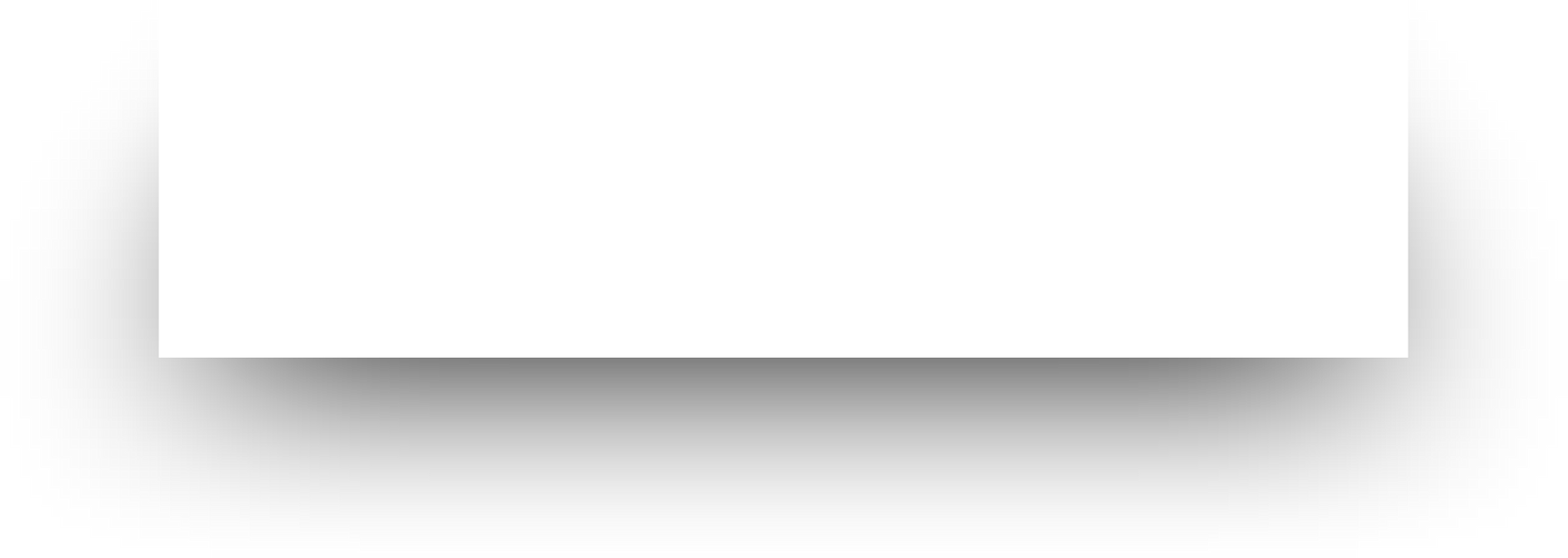

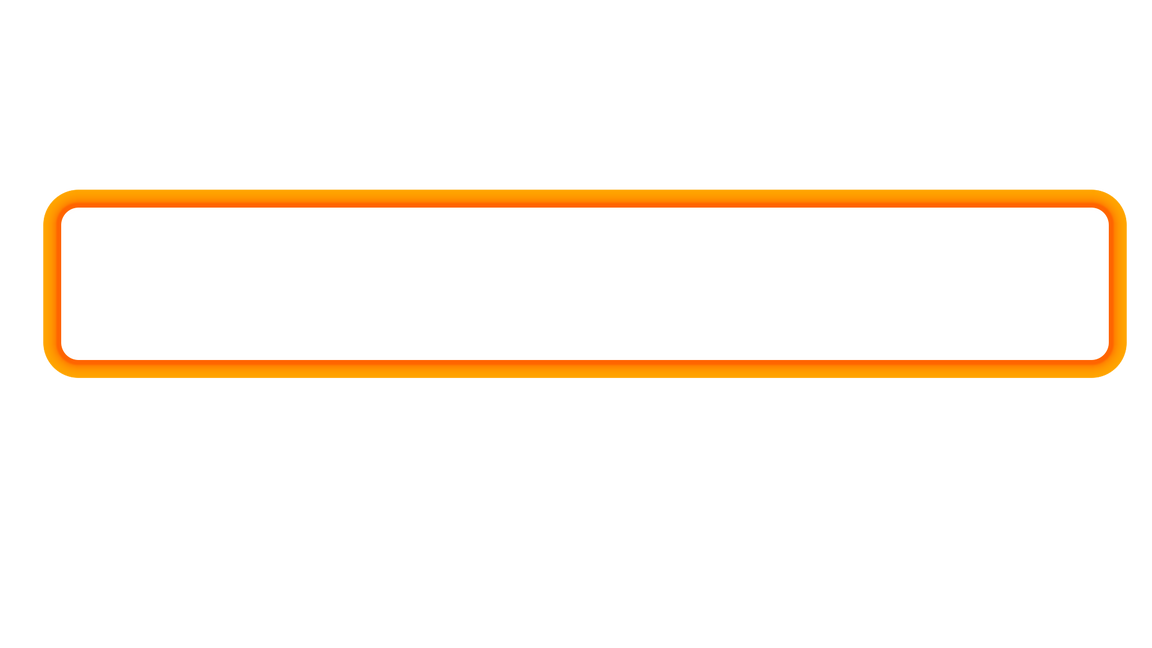
Assista o Tutorial passo a passo para
Instalar seu Microsoft Office 2021
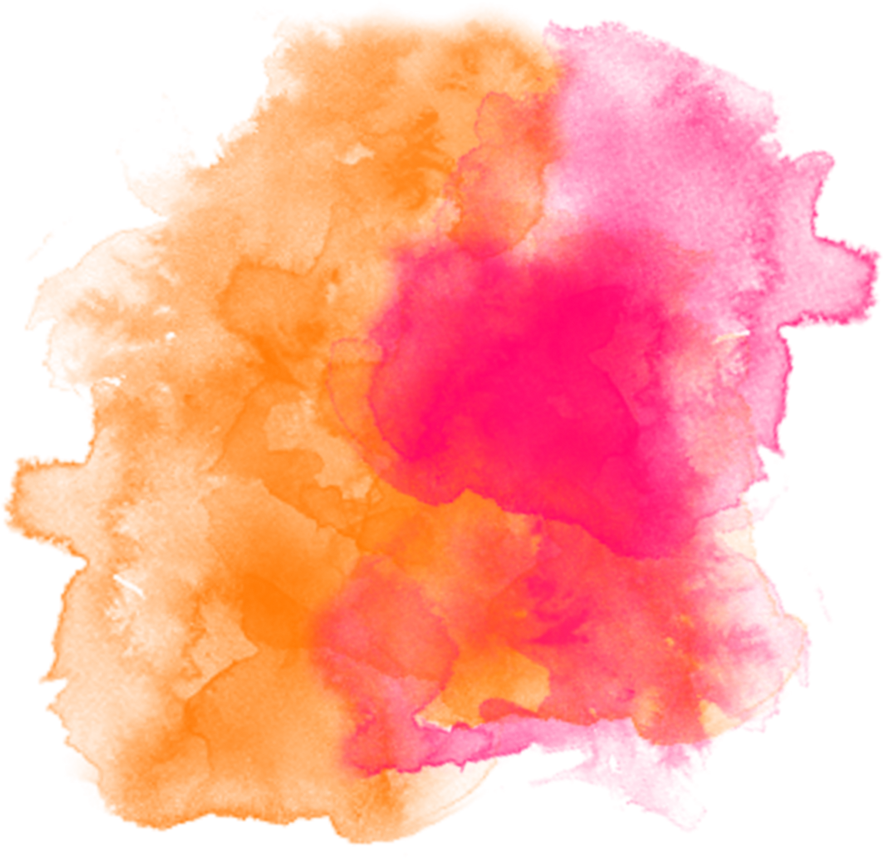
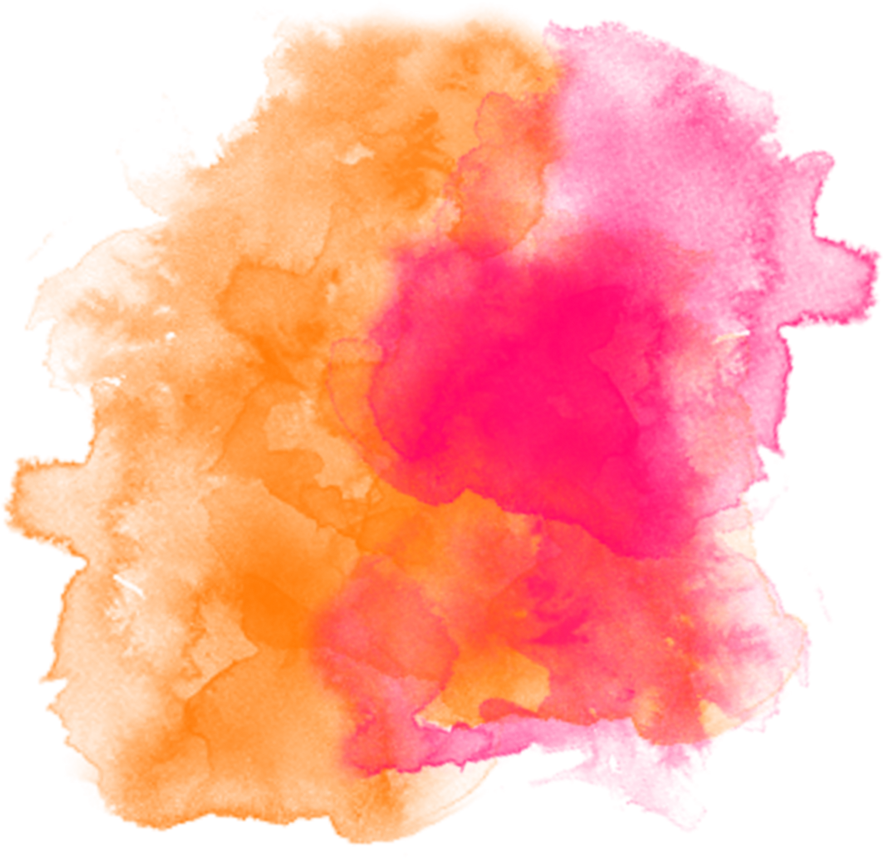
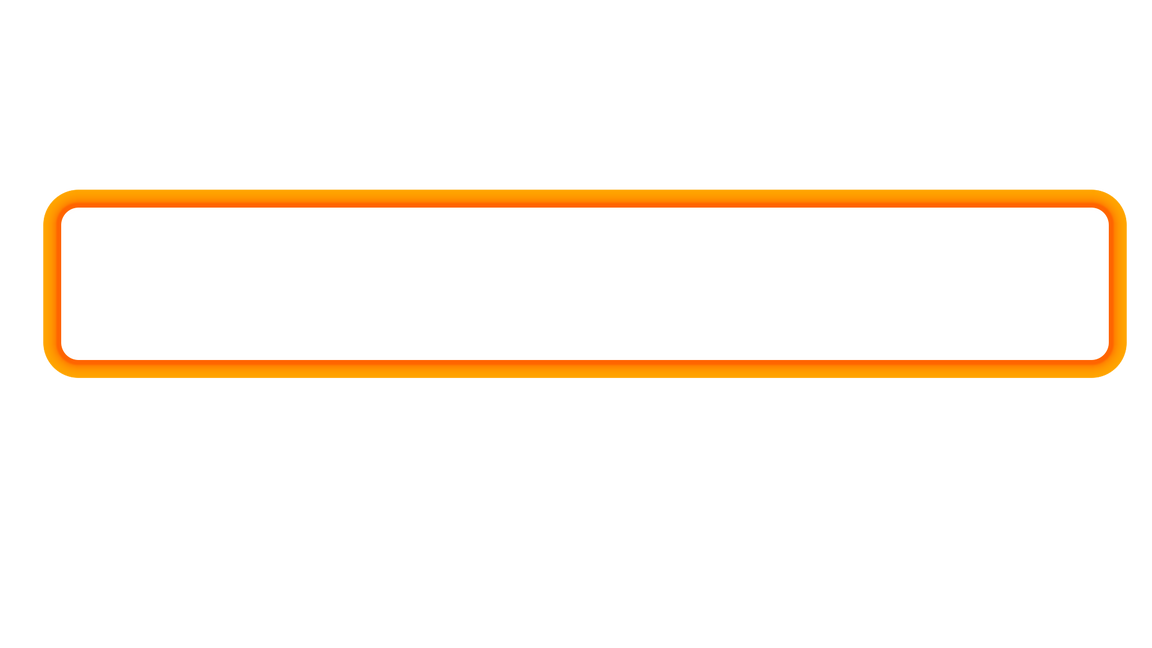

Atenção: Caso precise disponibilizamos um Guia de Ativação para seu Office 2021
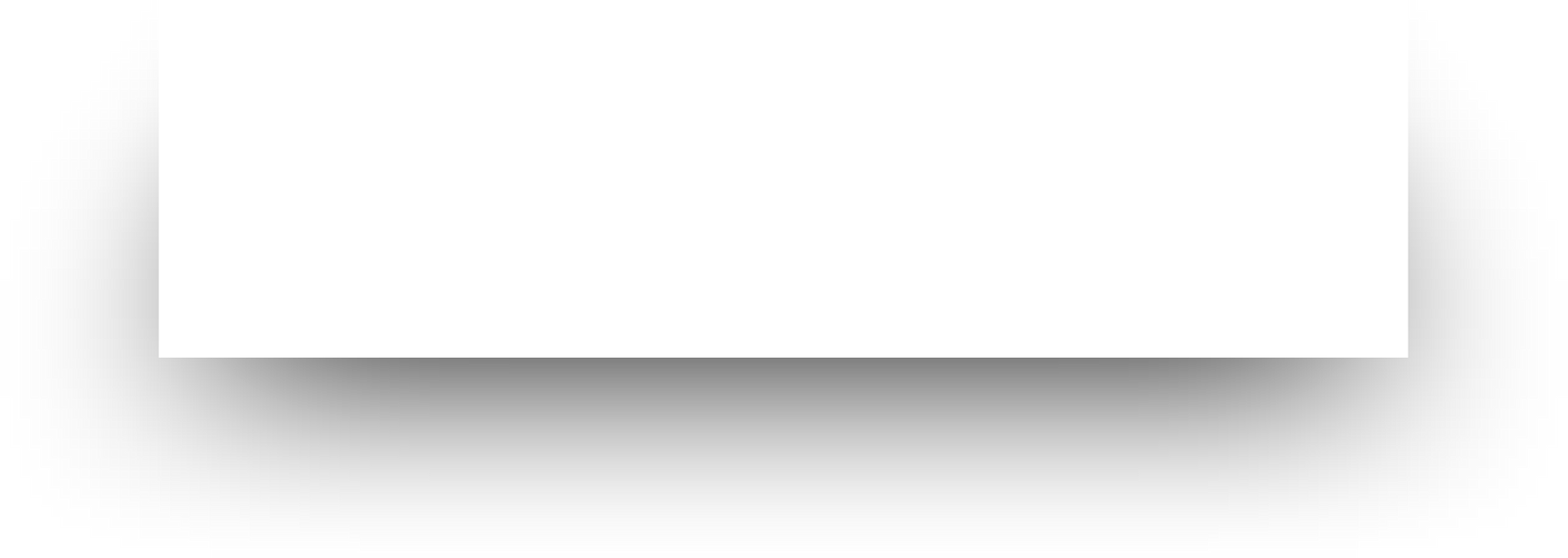
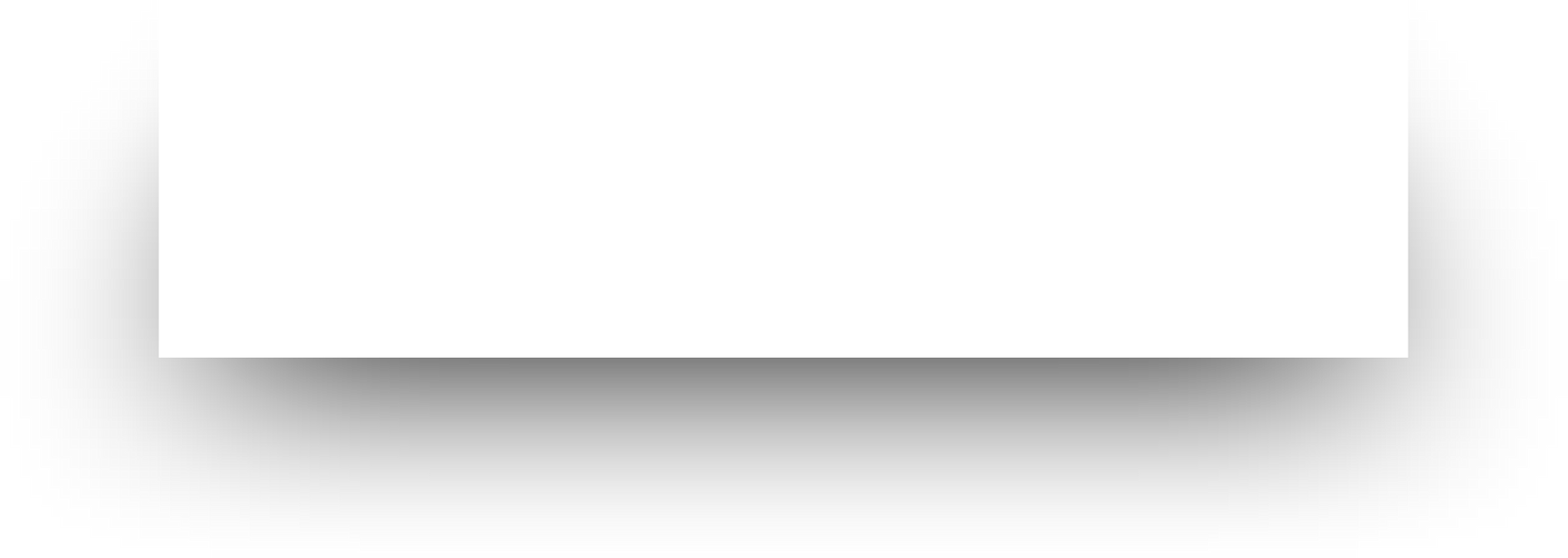


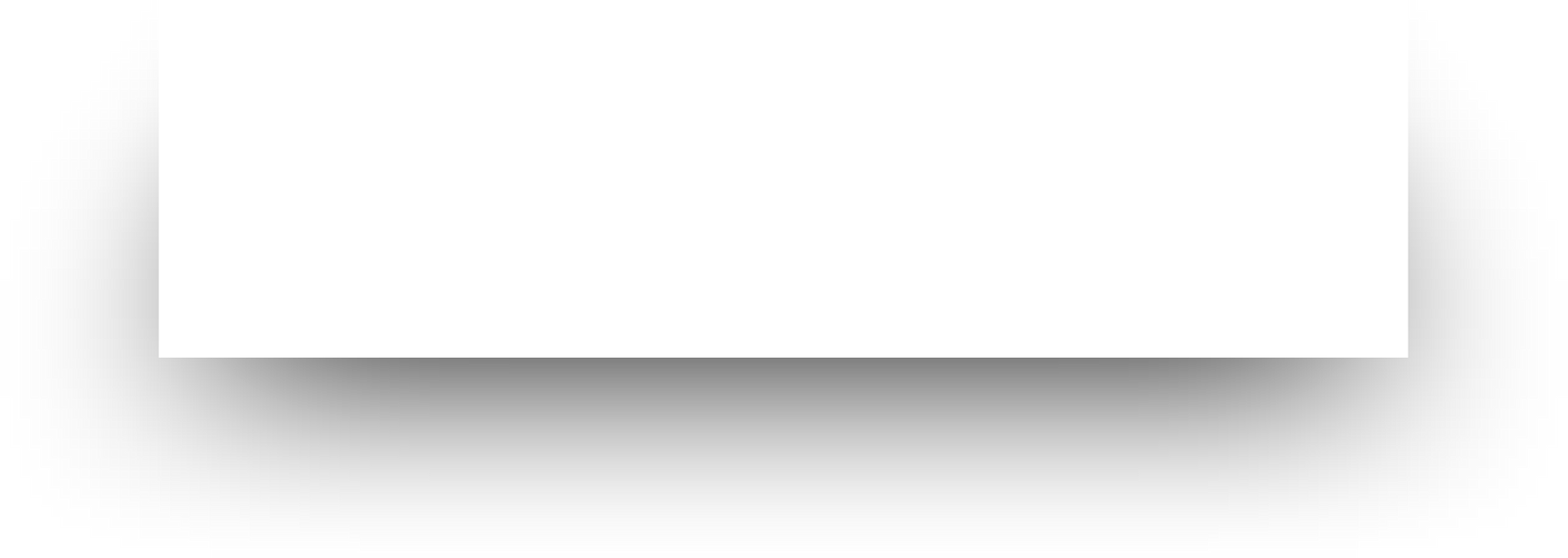
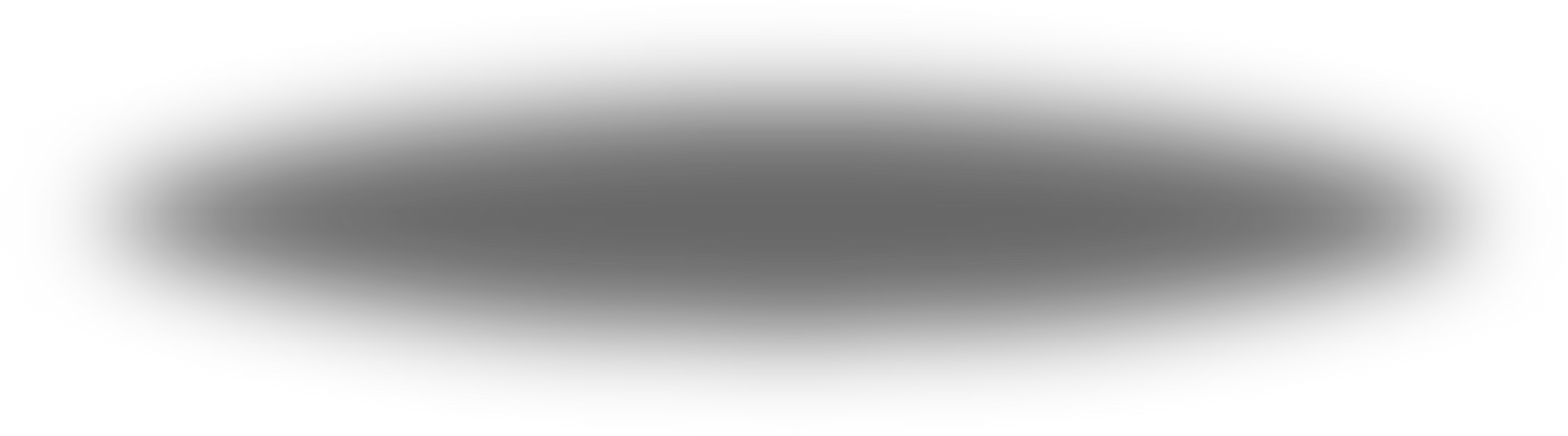
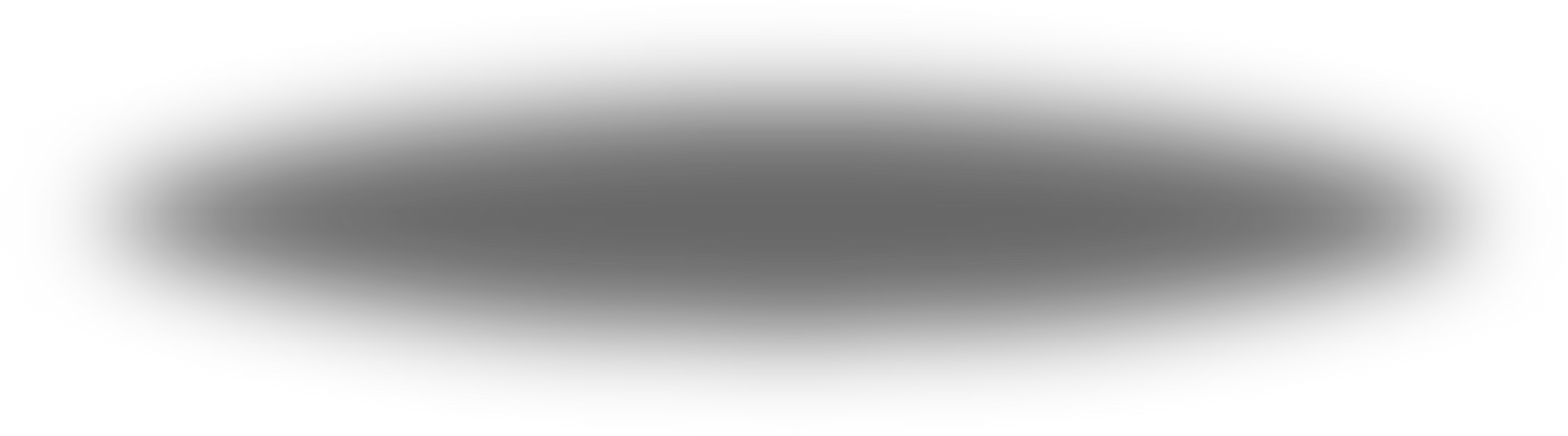
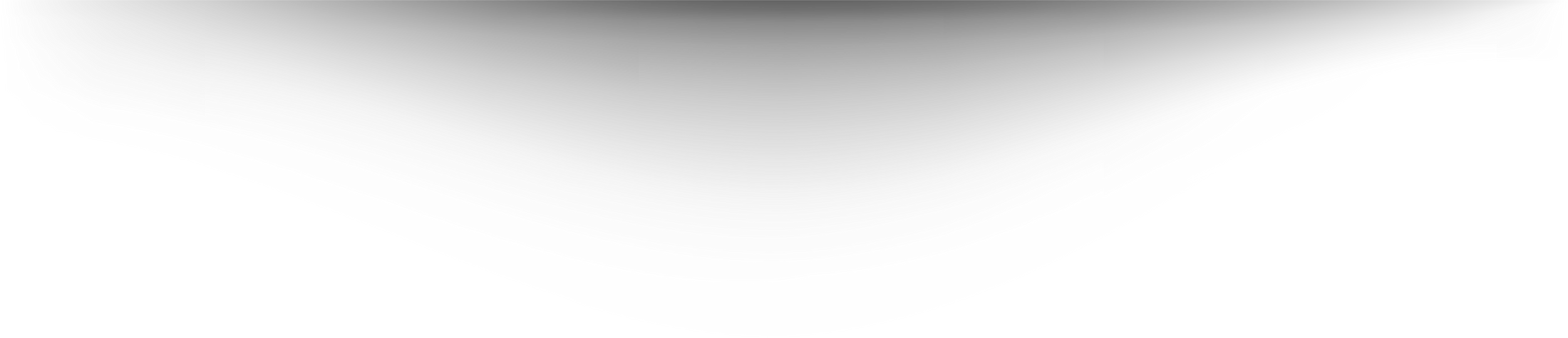
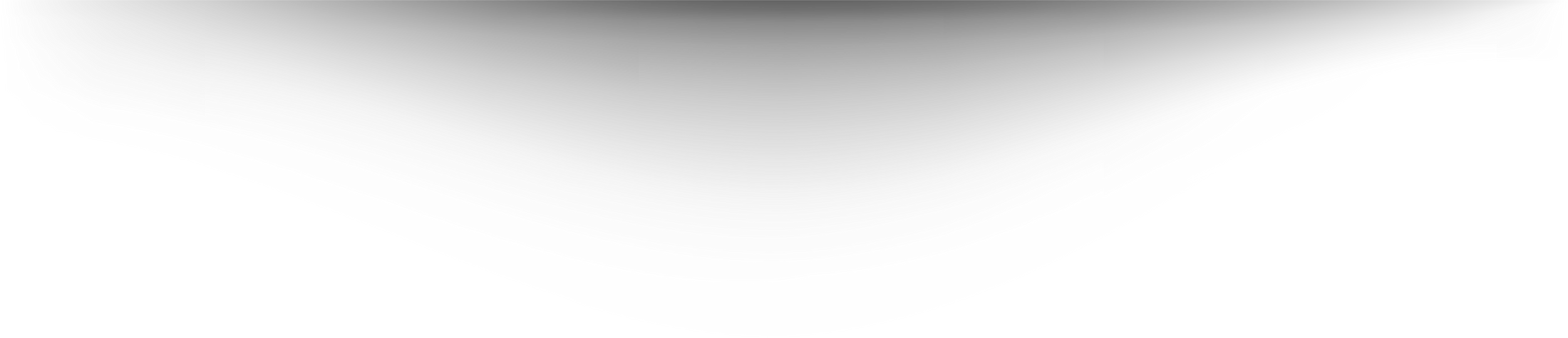
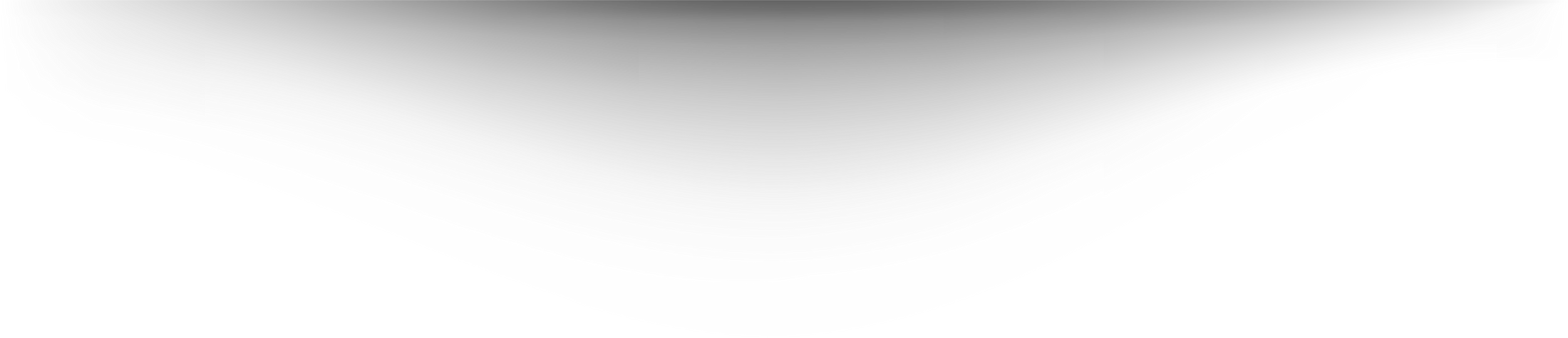

Leia o Tutorial passo a passo para
Instalar seu Microsoft Office 2021
Efetue o download do instalador através do botão “Abaixar Agora” em nossa página
Este arquivo vem em formato ISO, que é uma imagem digital completa contendo todos os dados
do Office 2021, já atualizados e prontos para a instalação.
Após a conclusão do download, procure pelo instalador em seu computador. Para dar início à instalação, um duplo-clique no arquivo deve ser o suficiente.
Caso o arquivo instalador não abra de forma automática e você se depare com uma mensagem de erro ao tentar acessá-lo, realize o seguinte
procedimento: clique com o botão direito do mouse sobre o instalador e selecione a opção “abrir com” em seguida selecione o “Explorer do
Windows” Permitindo que você visualize e execute os arquivos de instalação necessários. Aguarde a
instalação ser concluída isso pode levar algum tempo...
Dica: Depois que isso for feito, sempre que você precisar instalar ou reinstalar o Microsoft Office 2021, você pode ir direto para a próxima seção, entre para baixar o Office 2021 e selecione a guia para obter ajuda para instalar em um computador ou
Mac. Certifique-se de entrar com a mesma conta da Microsoft usada para resgatar sua chave do produto (Product Key) em office.com/setup.

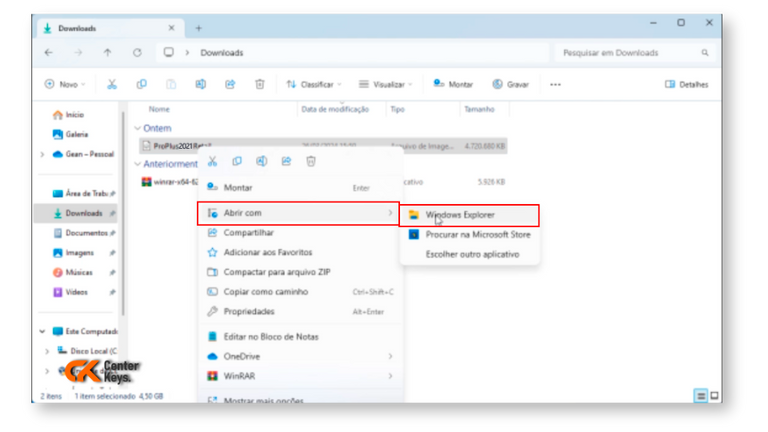
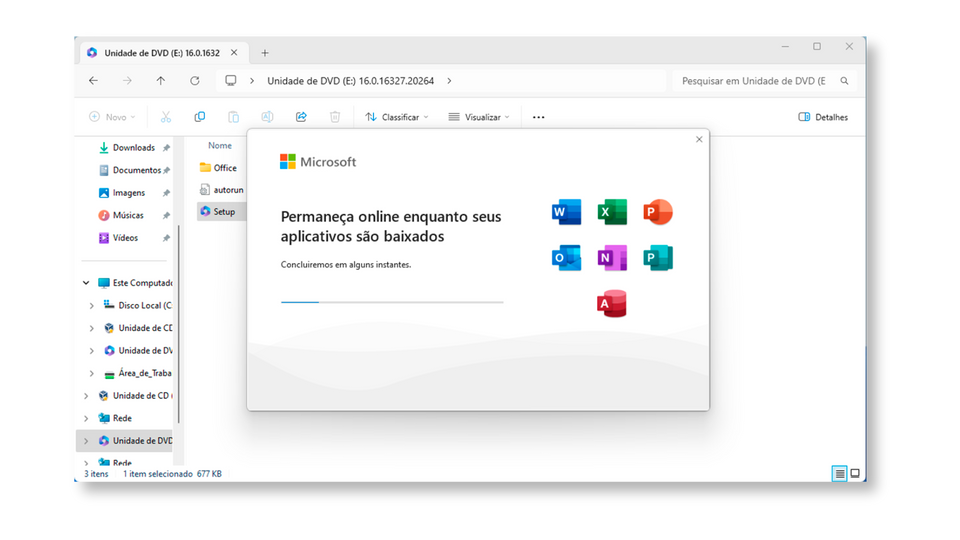
Em seguida Abra o Aplicativo do Word Caso a Aba de Ativação do Office não aparecer siga os passos a seguir...
No canto inferior esquerdo, clique em "Arquivo" e depois em "Conta" em seguida clique em Ativar Produto. Selecione a opção Desejo ativar pela internet. Caso não funcione por devidos problema de conexão com o servidor da Microsoft. Clique em voltar e siga o tutorial que fizemos pelo telefone para receber os códigos de ativação do produto:
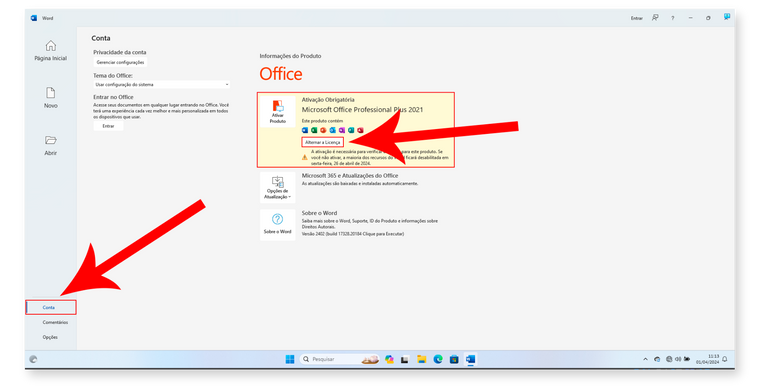
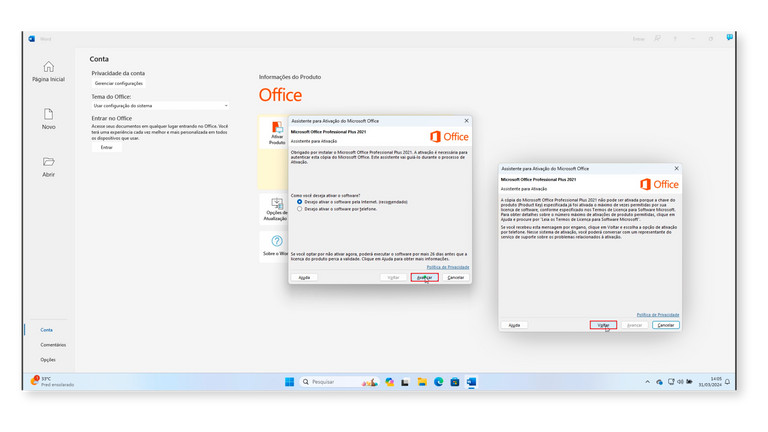
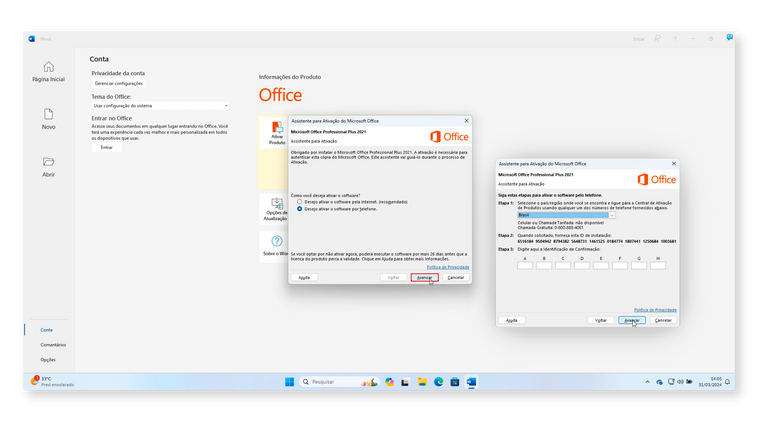
Ativação do Microsoft Office 2021
por telefone
Ligue para o número 0800 fornecido pelo
assistente de instalação do Office 2021.
Atendimento Automático Microsoft:
Ao ser atendido pelo sistema automatizado da Microsoft, aguarde atentamente as instruções.
Recebimento dos Dígitos de Confirmação:
Fique atento para receber os primeiros 3 dígitos do código de ativação. Não inicie qualquer digitação até que esses números sejam completamente repassados.
Seleção de Opções Específicas:
Quando solicitado pelo sistema, pressione
o número 3 para selecionar a opção de “Ativação de Outros Produtos”. Em seguida, digite 1 para confirmar que você está com o ID de instalação
visível em sua tela.
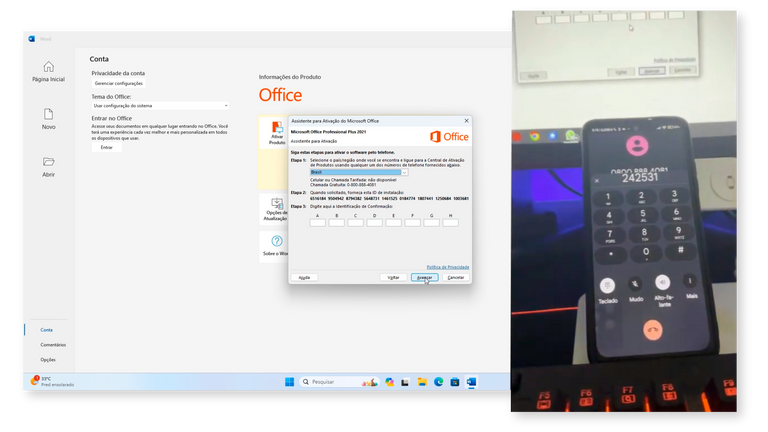
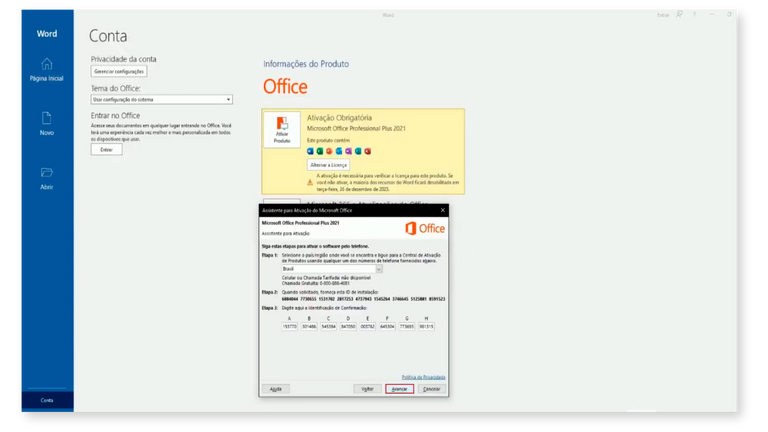
Fornecimento do ID de Instalação:
Informe corretamente o ID de instalação
para o sistema automatizado quando for
solicitado.
Quantidade de Instalações:
Caso o sistema questione sobre o número de
unidades instaladas, insira o número 0.
Recebimento do Código de Ativação:
Aguarde pacientemente enquanto o
sistema fornece o código de ativação
completo.
Conclusão da Ativação:
Uma vez obtido o código, insira-o
cuidadosamente nos campos em branco
fornecidos pelo instalador do Office 2021
para completar a ativação.
Aproveite as vantagens que só
o Office tem a Oferecer!

Perguntas, dúvidas ou sugestões?
Envie agora mesmo! Disponibilizamos uma equipe que estará pronta para atende-lo!
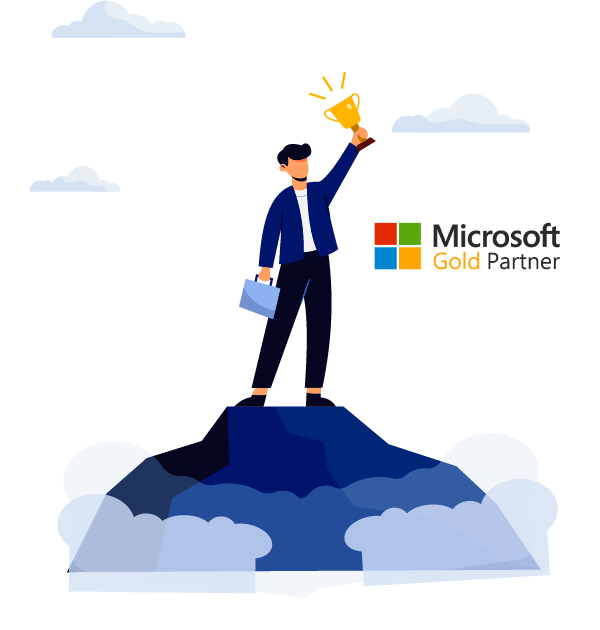
MICROSOFT GOLD PARTNER
ENTRE OS MAIORES PARCEIROS
DA MICROSOFT BRASIL
Além de diversas certificações Gold e Silver Partner,
estamos entre os maiores parceiros de revenda
Microsoft no Brasil!



